како ћаскати у фортните пц
Гоогле Цхроме обавештења су првобитно била подешена да би користила корисницима, али за многе више сметају. Ако сте тип који радије не би добијао ова обавештења, биће вам драго да откријете да их можете онемогућити. Без обзира на уређај, постоји брз и лак начин да их зауставите.

У овом чланку ћемо покрити како да зауставите Цхроме обавештења на различитим уређајима.
Зауставите Цхроме обавештења на Андроид-у
Ако сте један од многих који користе Цхроме прегледач на Андроид-у и сматрају да су му обавештења досадна, лако их можете онемогућити. Уз само неколико промена у подешавањима Цхроме-а, више их нећете добијати. Ево како да то урадите:
- Покрените Цхроме на свом Андроид-у и притисните икону „Три тачке“ у горњем десном углу.
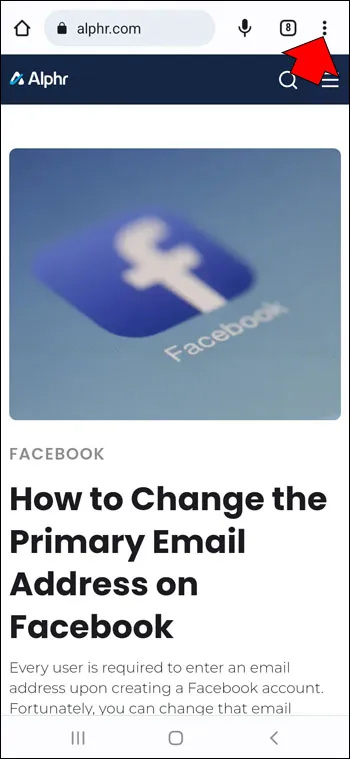
- У падајућем менију кликните на „Подешавања“.
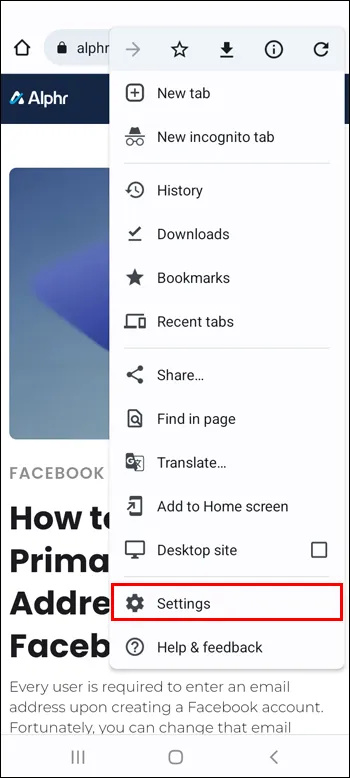
- Пронађите и притисните „Обавештења“.

- Да бисте зауставили сва обавештења, пребаците прекидач „Прикажи обавештења“ у положај искључено.
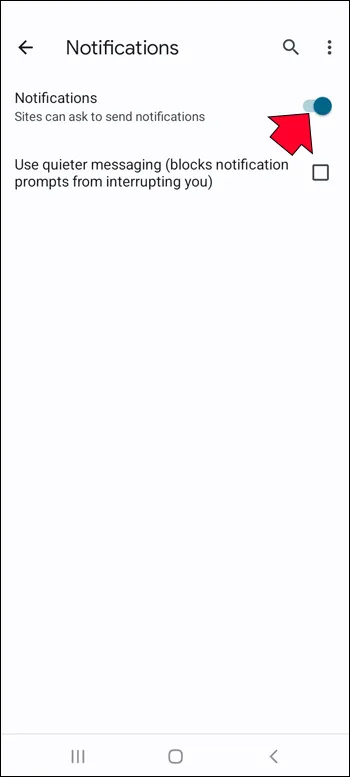
- Да бисте управљали обавештењима која ћете примати, пребаците прекидач у положај укључено.
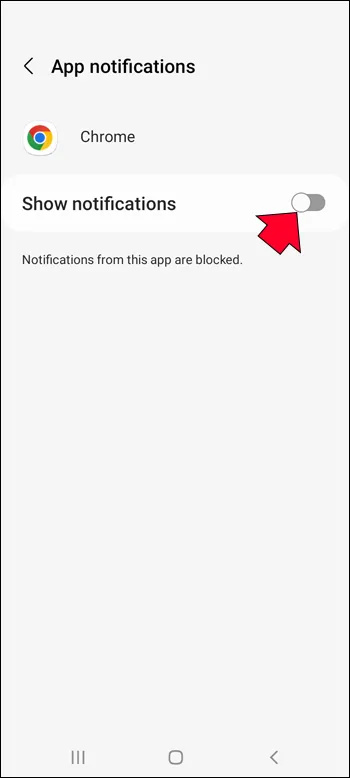
- Померите се даље и видећете листу веб локација. Можете да укључите/искључите прекидач да бисте управљали са којих сајтова желите да наставите да примате обавештења.
Зауставите Цхроме обавештења на иПхоне-у
Они који користе Цхроме претраживач на иПхоне-у неће примати обавештења о веб локацији. Међутим, ако из неког разлога добијате повремене искачуће прозоре, можда имате омогућене искачуће прозоре. На срећу, постоји брзо решење. Да бисте их искључили, пратите упутства у наставку:
- Покрените Цхроме на свом иПхоне-у.

- Додирните икону „Зупчаник“ да бисте отворили „Подешавања“.
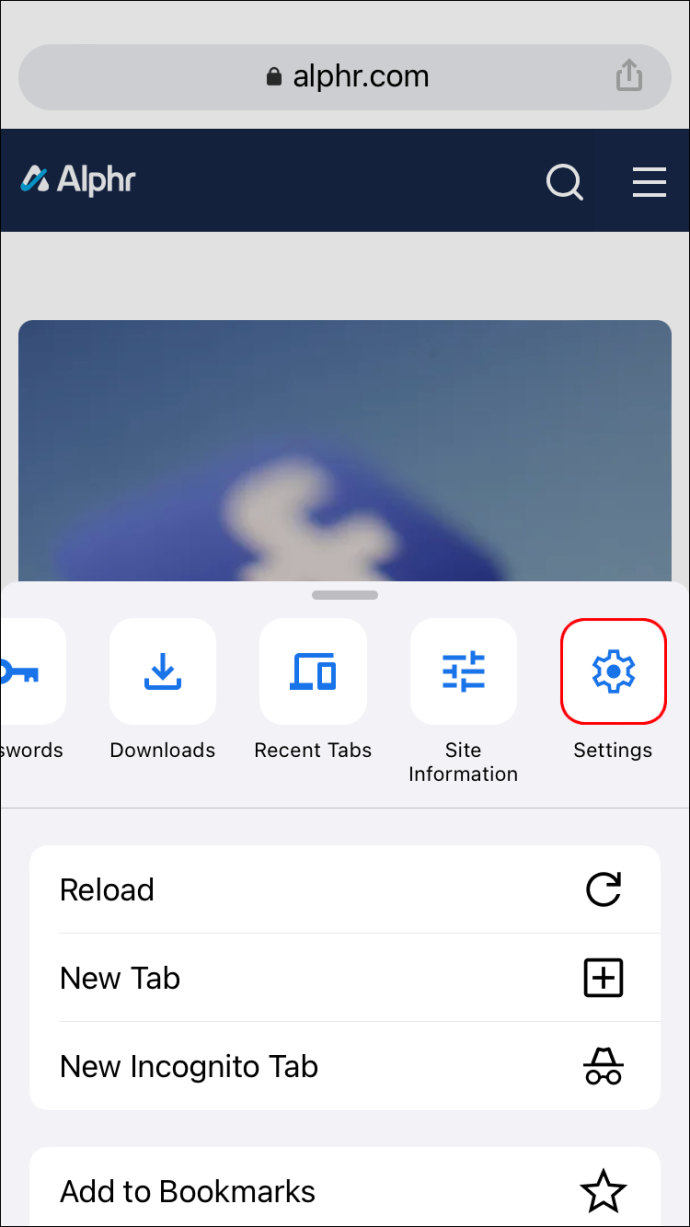
- Притисните „Подешавања садржаја“, а затим „Блокирај искачуће прозоре“.
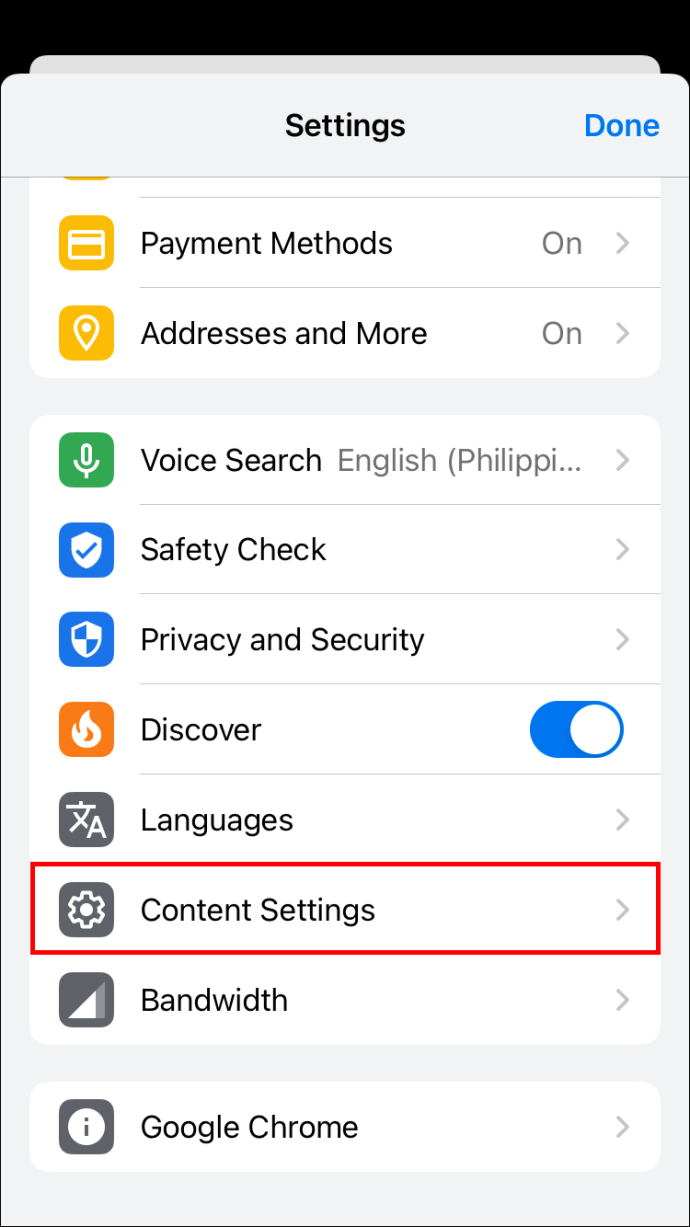
- Уверите се да је „Блокирај искачуће прозоре“ омогућено.
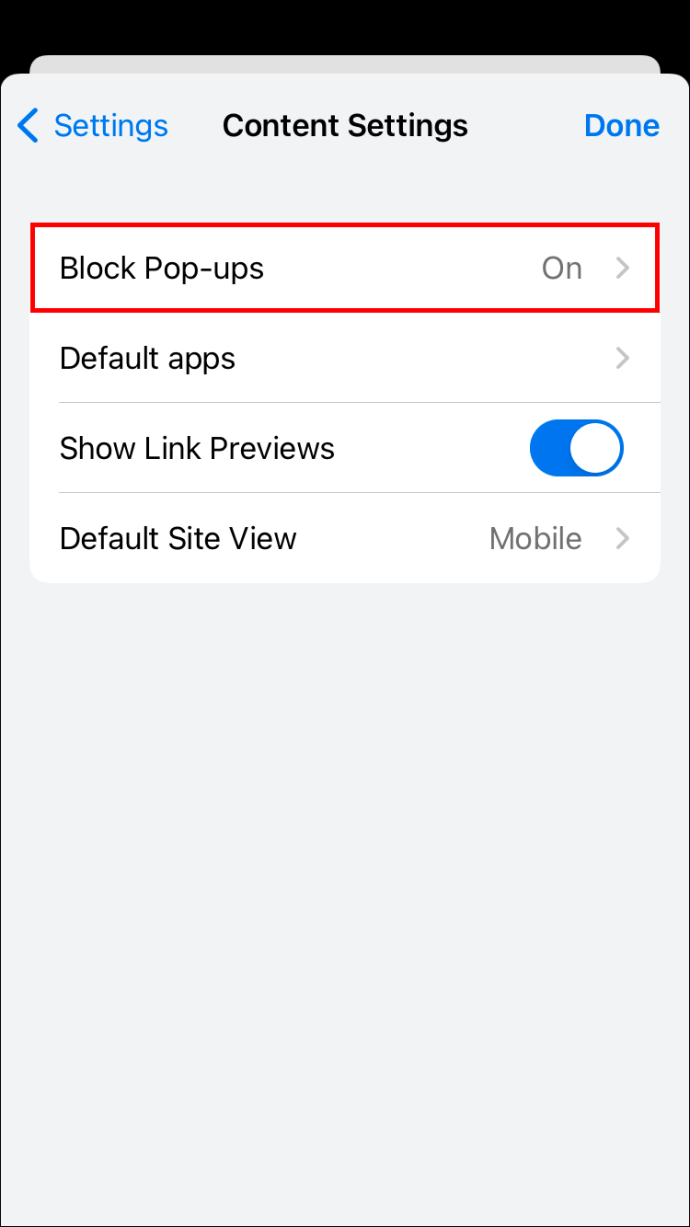
Зауставите Цхроме обавештења у оперативном систему Виндовс 11
Корисници Виндовс 11 који сматрају да су Цхроме обавештења превише ометајућа имају опцију да их онемогуће. Све што треба да урадите је да извршите неколико подешавања Цхроме-ових подешавања. Није ни дуготрајно ни тешко, можете да натерате Цхроме да ради онако како желите. Ево свега што треба да урадите:
- Покрените Цхроме и додирните икону „Три тачке“ у горњем десном углу екрана.
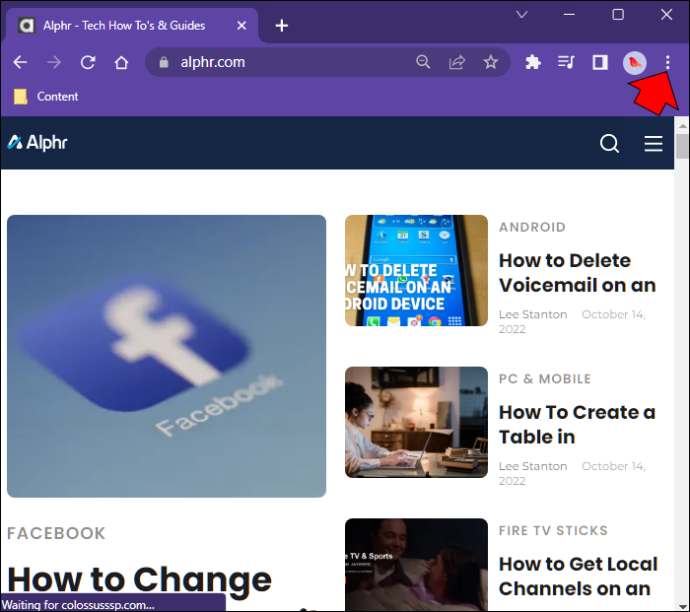
- У падајућем прозору кликните на „Подешавања“.
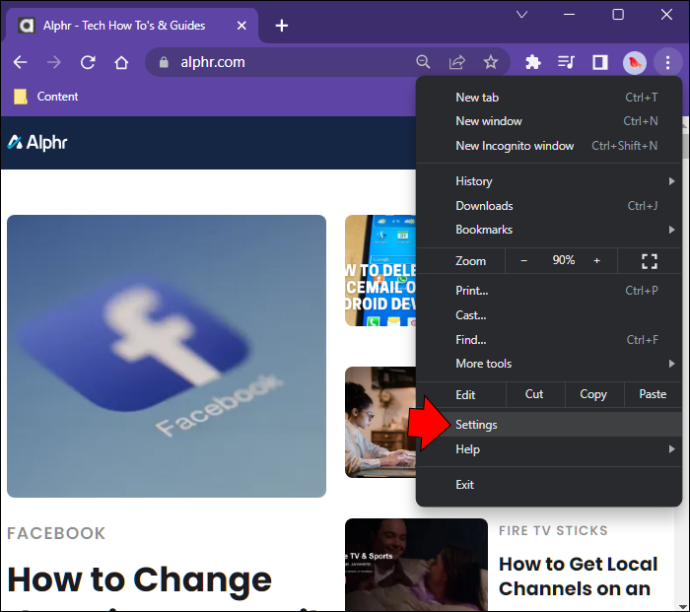
- Притисните „Приватност и безбедност“ која се налази у левом окну менија.
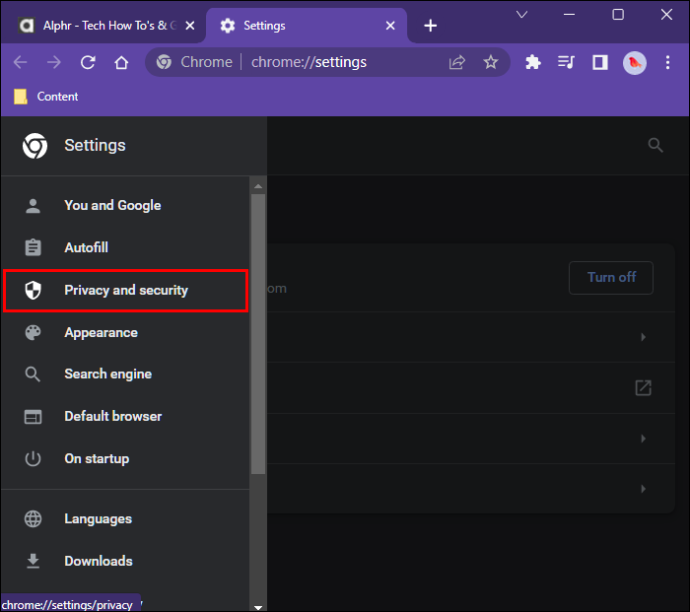
- Изаберите „Подешавања сајта“, а затим померите надоле до „Дозволе“.
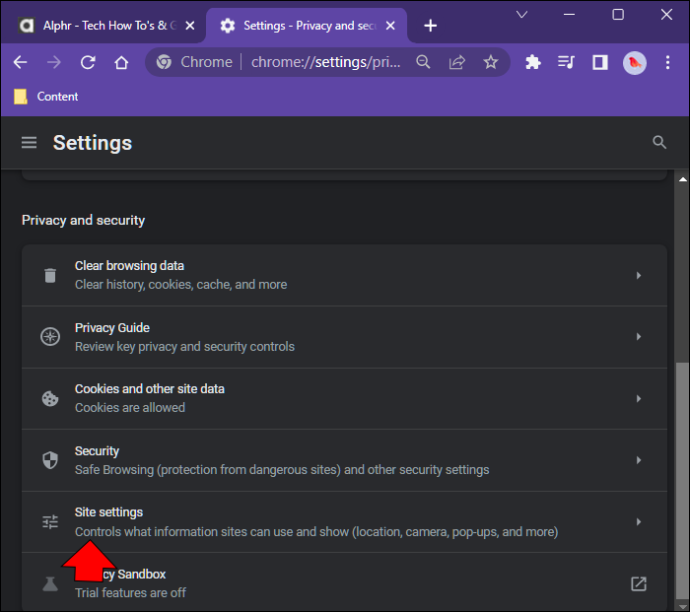
- Кликните на „Обавештења“.
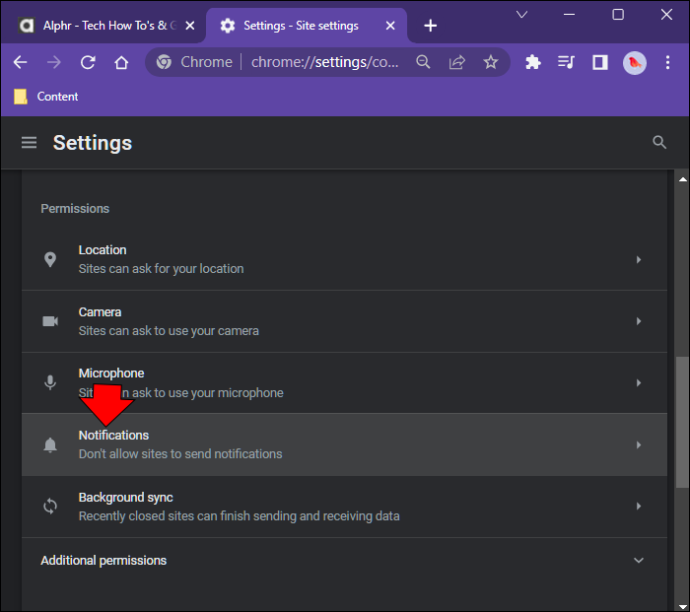
- Да бисте зауставили Цхроме обавештења, пребаците прекидач у положај укључено поред „Не дозволи сајтовима да шаљу обавештења“.
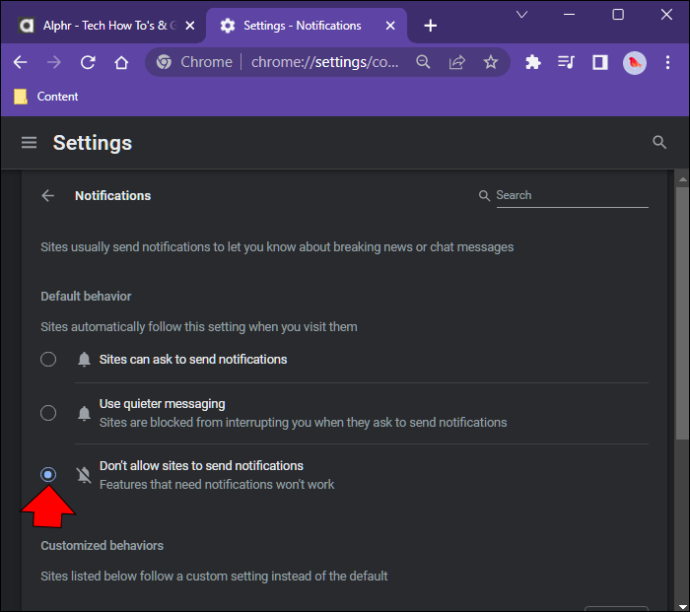
- Имаћете опцију да изаберете „Користи тиша обавештења“. Ако изаберете ову опцију, можете да се померате надоле и управљате које веб локације још увек могу да шаљу обавештења.
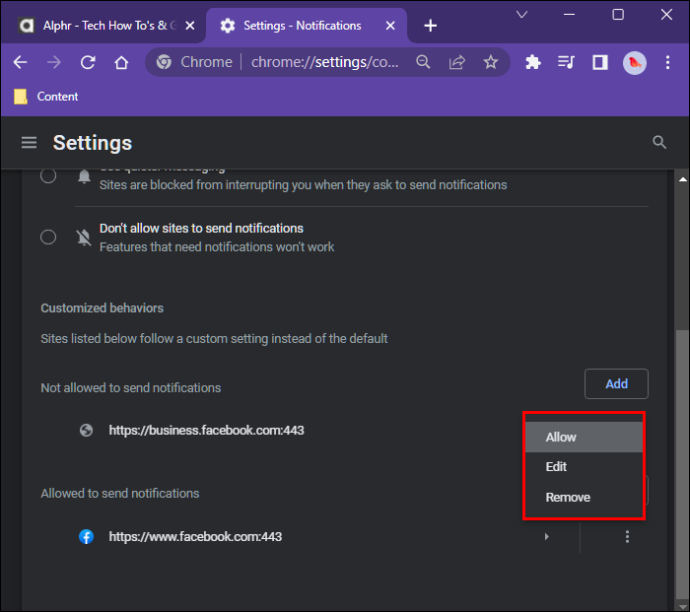
Зауставите Цхроме обавештења у оперативном систему Виндовс 10
Ако више не желите да примате Цхроме обавештења на Виндовс 10, постоји начин да их зауставите. Све што је потребно је да извршите нека подешавања Цхроме-ових подешавања. Процес је једноставан и уопште не траје. Да бисте научили како да то урадите, следите доле наведене кораке:
- Отворите Цхроме на рачунару и додирните икону „Три тачке“ у горњем десном углу екрана.
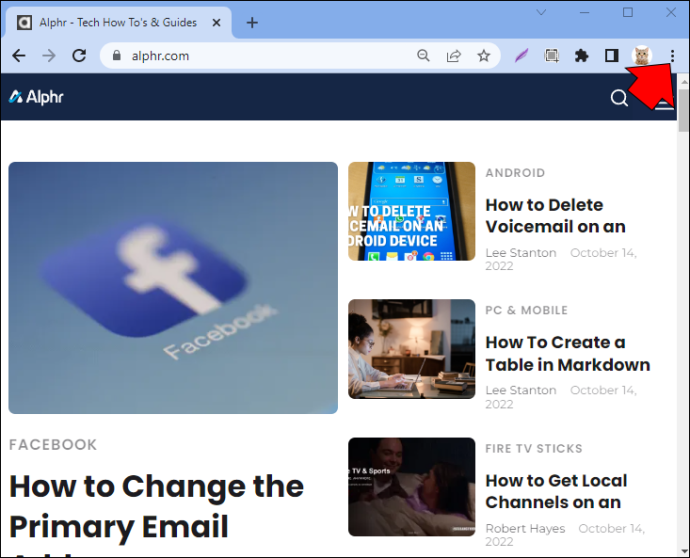
- У падајућем менију изаберите „Подешавања“.
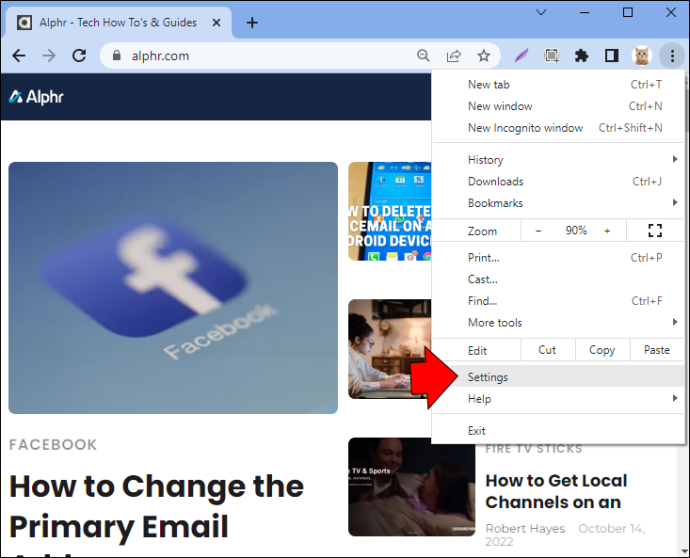
- У менију левог окна кликните на „Приватност и безбедност“.
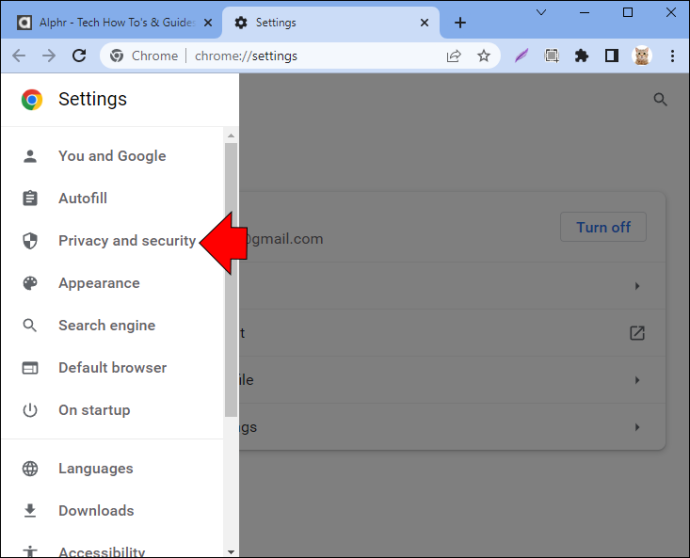
- Додирните „Подешавања сајта“ и померите се надоле до „Дозволе“.
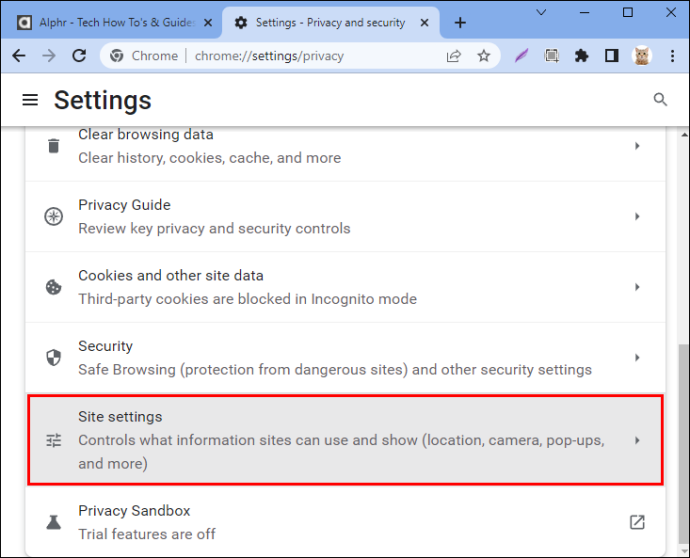
- Притисните „Обавештења“.
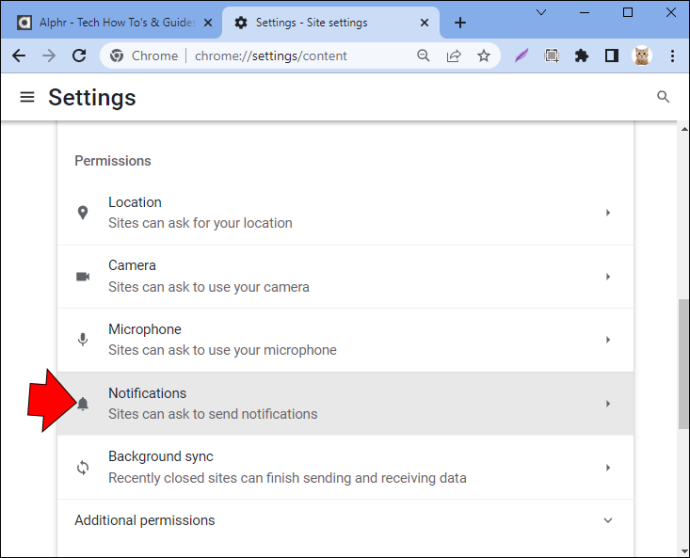
- Да бисте зауставили сва обавештења, пребаците прекидач поред „Сајтови могу тражити слање обавештења“ у положај искључено.
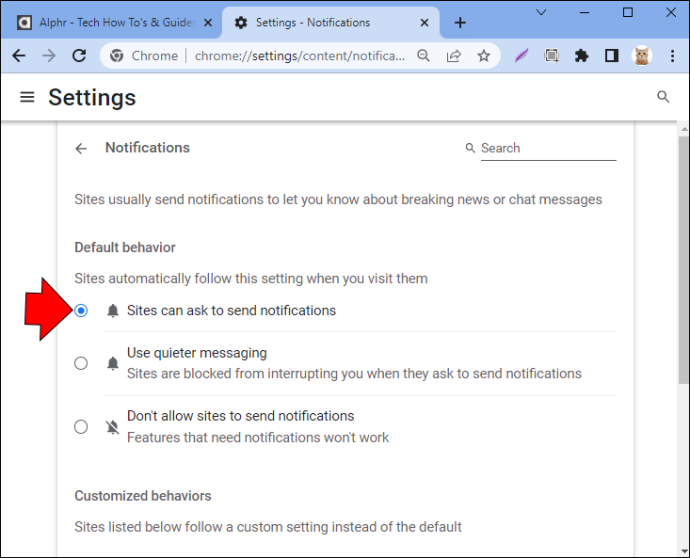
- Ако померите надоле, видећете листу сајтова које сте претходно или блокирали или дозволили да шаљу обавештења.
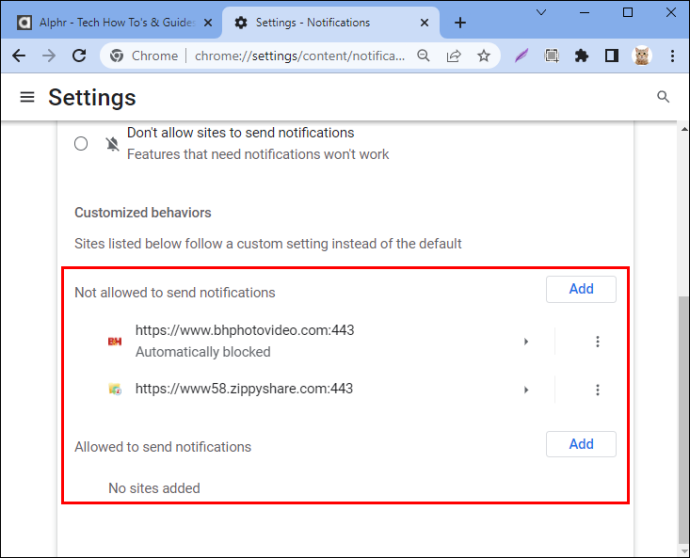
- Можете управљати њима појединачно тако што ћете променити подешавања за сваку тако што ћете пребацити прекидач у положај за укључивање или искључивање.
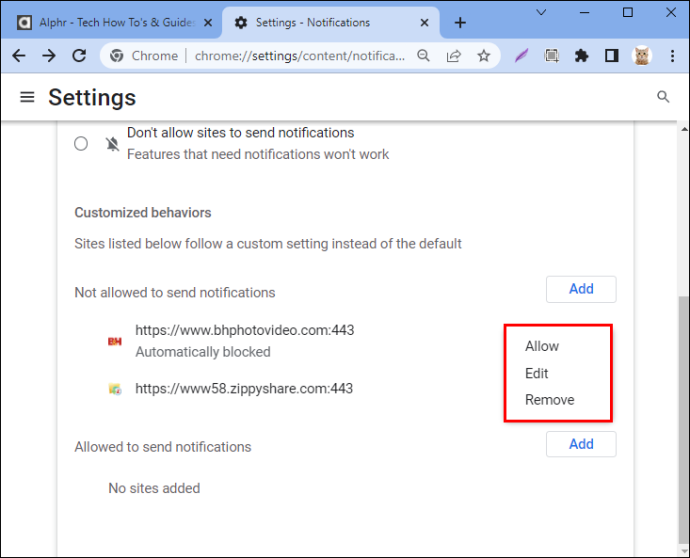
Зауставите Цхроме обавештења на Мац-у
Неки корисници Мац-а не воле да Цхроме обавештења ометају. Иако су замишљени да буду корисни, могу бити досадни. Срећом, постоји решење и ова обавештења се могу онемогућити брзом променом подешавања Цхроме-а. Ево шта треба да урадите да бисте искључили обавештења:
- Отворите Цхроме на свом Мац-у и кликните на икону „Три тачке“ у горњем десном углу екрана.
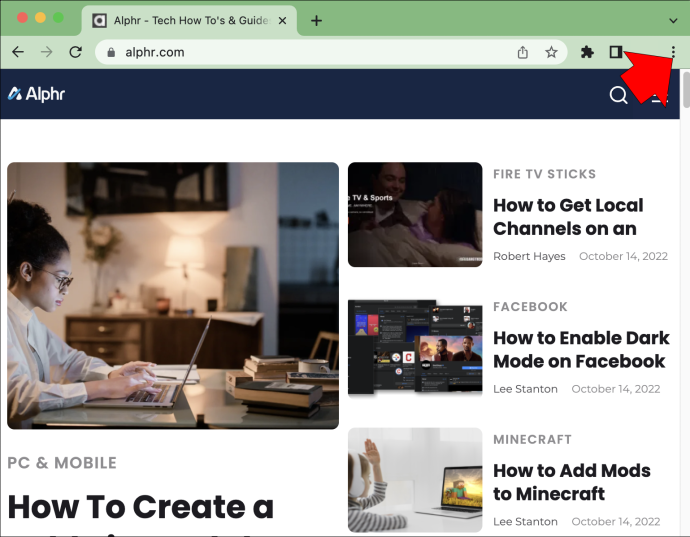
- Користећи падајући мени, додирните „Подешавања“.
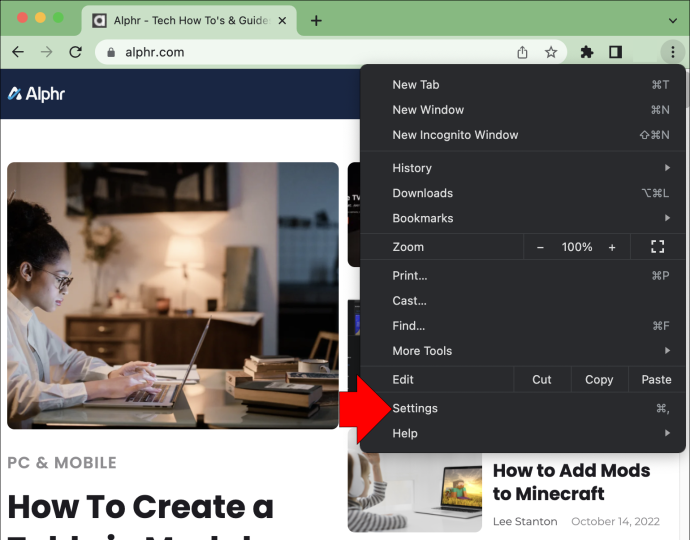
- Отвориће се нови прозор претраживача. У менију левог окна изаберите „Приватност и безбедност“.
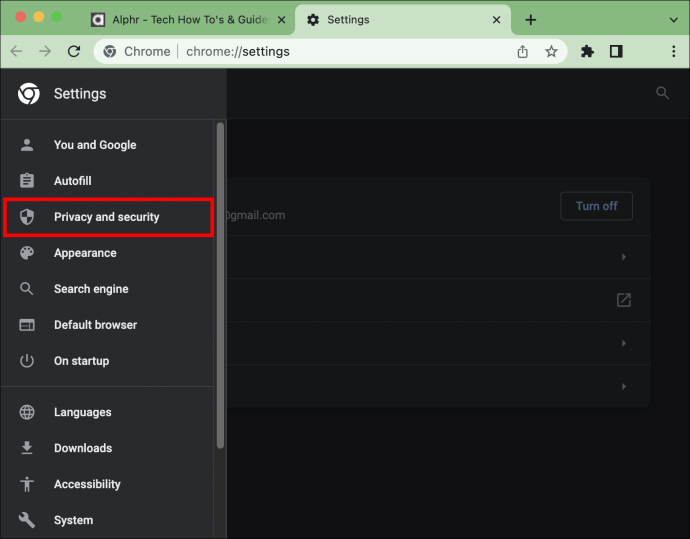
- Изаберите „Подешавања сајта“ и померите се надоле до „Дозволе“.
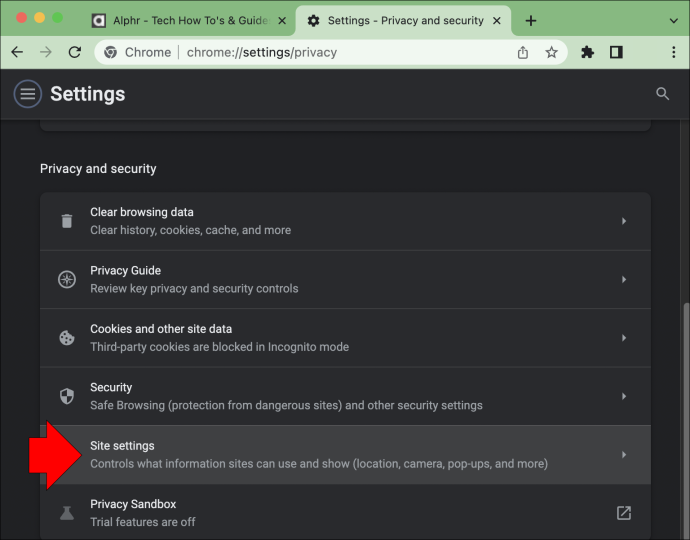
- Притисните „Обавештења“. Да бисте зауставили сва Цхроме обавештења, додирните дугме поред „Не дозволи сајтовима да шаљу обавештења“.
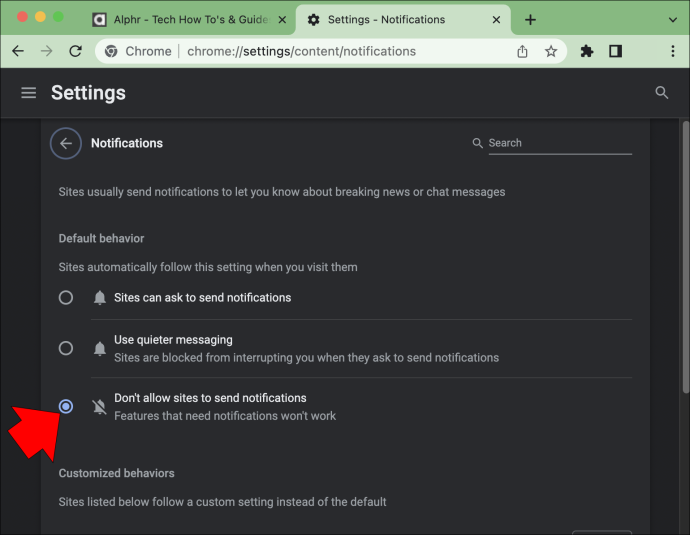
- Испод „Обавештења“ видећете листу веб локација са њиховим тренутним подешавањима обавештења.
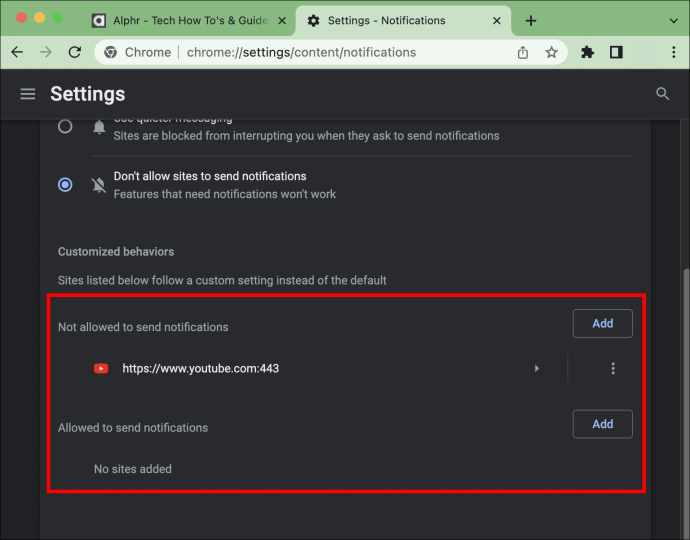
- Десно од сваког од њих, имаћете опцију да искључите или укључите обавештења за сваку.
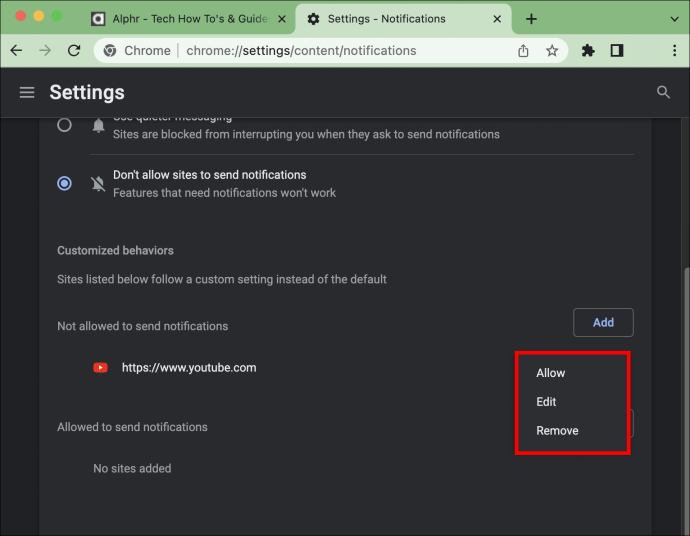
ФАКс
Онемогућио сам Цхроме обавештења, али и даље добијам искачуће прозоре. Да ли сам урадио нешто лоше?
Онемогућавање Цхроме обавештења није тежак процес. Све док идете у подешавања Цхроме-а и онемогућите обавештења, не би требало да их примате. Оно што се вероватно дешава је да сте нехотице преузели злонамерно проширење, а то је кривац. На срећу, можете лако да проверите која проширења се покрећу на Цхроме-у и исто тако лако можете да их онемогућите или избришете. Ево како да проверите:
1. Покрените Цхроме и додирните икону „Три тачке“ у горњем десном углу екрана.
2. Изаберите „Још алата“ из падајућег менија.
3. Кликните на „Проширења“.
4. Овде ћете видети листу свих Цхроме екстензија.
5. Ако видите неку коју не препознајете, имаћете две опције.
· Изаберите “Делете” да бисте га трајно уклонили
можете ли користити цхромецаст са коди
· Пребаците прекидач “Дисабле” да бисте га онемогућили
Да ли су Цхроме обавештења корисна?
Ова искачућа обавештења могу бити корисна некима, иако их многи корисници Цхроме-а виде као велику сметњу. Добар пример да су они корисни је ако имате омогућена обавештења за своје налоге друштвених медија. Без отварања апликације, добићете брзу искачућу поруку која вас упозорава на све лајкове или коментаре које сте добили. Тада можете одлучити да брзо одговорите на њих или их једноставно игноришете. Или можда имате омогућена обавештења за ваш омиљени блог. Сваки пут када се појави нова објава, добићете упозорење.
Нека од обавештења која добијам делују чудно. Да ли треба да будем забринут?
Да и не. Обавештења су безопасна. Међутим, ако добијете онај који изгледа као мамац за кликове, немојте кликнути на њега. Ваш уређај је можда заражен малвером због чега добијате обавештења која вас маме да их отворите. Ако кликнете на један од ових, постоји шанса да ћете бити преусмерени на сумњиву веб локацију. Међутим, ако не кликнете на њих, ваш уређај неће бити угрожен. Ако сматрате да можда имате малвер на рачунару, најбоље је да покренете своју антивирусну или апликацију за откривање злонамерног софтвера.
Зауставите досадна Цхроме обавештења
Оно што је требало да буде корист за кориснике Цхроме-а, некима може постати велика дистракција. На срећу, без обзира који уређај користите, ова досадна обавештења се лако могу искључити. Ако брзо прилагодите подешавања Цхроме-а, можете их потпуно зауставити. Ако постоје нека обавештења која бисте и даље желели да добијате, постоји и начин да њима управљате појединачно. Процес да се то уради је једноставан и траје само неколико кликова.
Да ли сте желели да зауставите Цхроме обавештења? Да ли сте то урадили са методама наведеним у овом чланку? Обавестите нас у одељку за коментаре испод.









